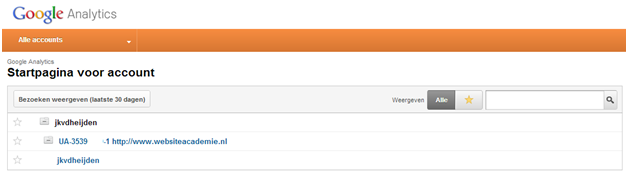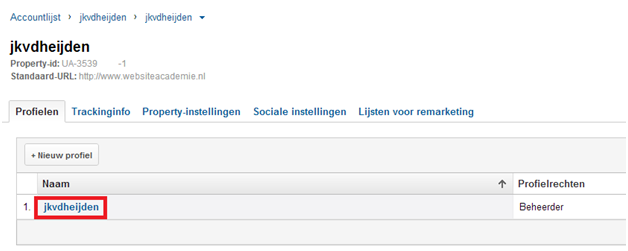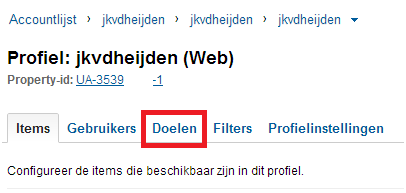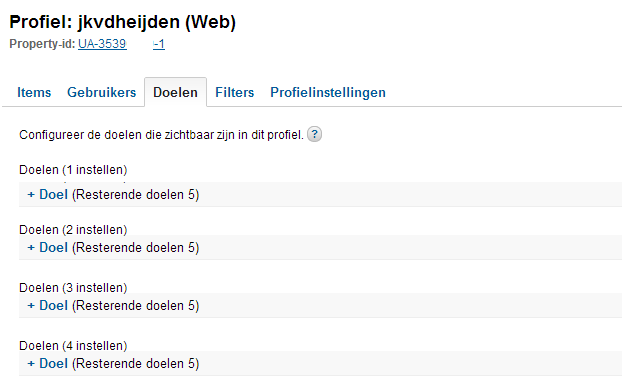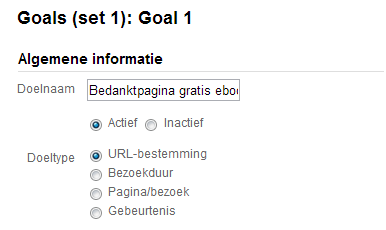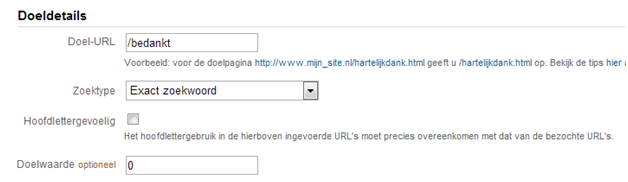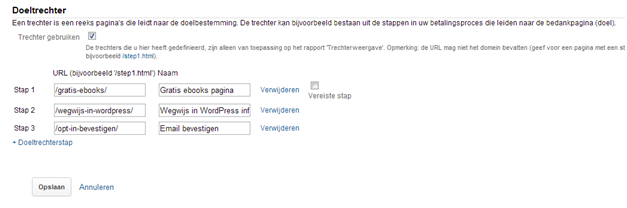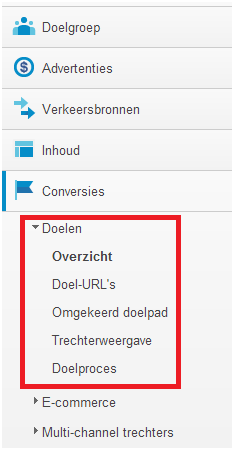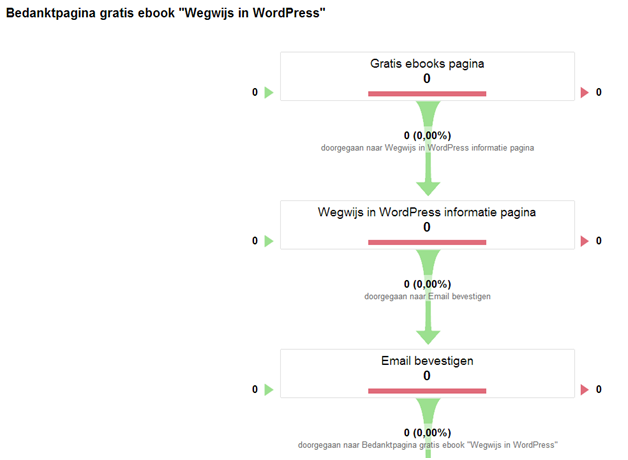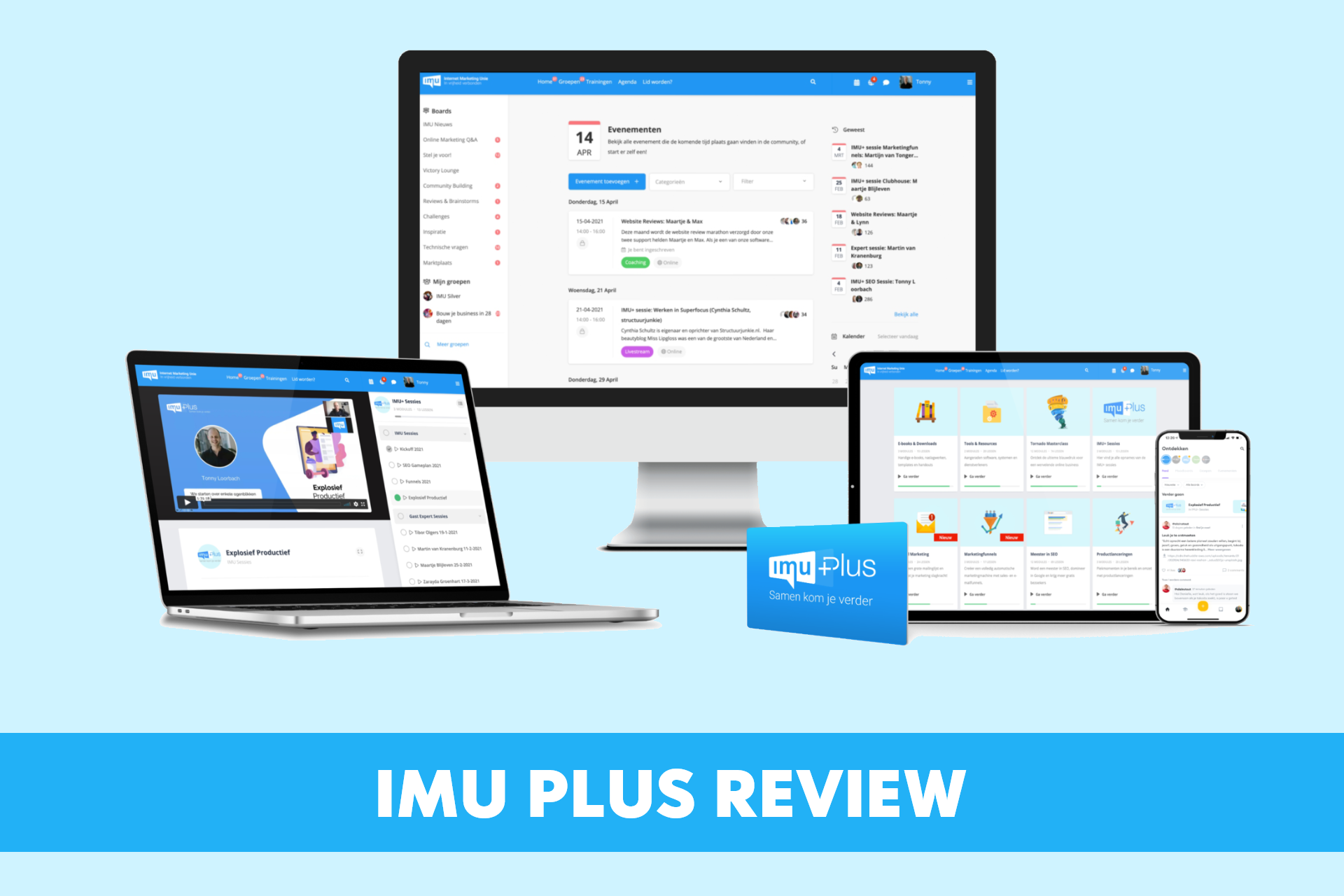Vooral voor beginnende website beheerders / ondernemers is het lastig om jezelf keiharde doelen te stellen. Ook zelf had ik hier problemen mee, tenslotte weet je niet precies wat je kunt verwachten. Maar je kunt het ook omdraaien, ik zou namelijk wel erg graag willen weten hoeveel mensen op mijn bedankpagina terecht komen en dus mijn gratis ebook downloaden. Ik kan dan goed vergelijken hoeveel bezoekers ook daadwerkelijk mijn gratis ebook downloaden, wat is precies de conversie? Op deze manier zet je niet echt een doel maar kan je wel proberen om de volgende maand een hogere conversie te halen… Hoe je dit kunt instellen laat ik je aan onderstaande stappen zien.
1. Ga naar Google Analytics en klik op de onderste link/profiel (in mijn voorbeeld dus jkvdheijden)
2. Klik op de knop [Beheerder] in de menu bar
3. Klik op je profiel
4. Klik op [Doelen]
5. We komen in onderstaand scherm terecht. Klik op de link “+ Doel” om een nieuw doel aan te maken.
6. We zullen het per header doornemen wat je precies kunt invullen. We beginnen bij de header “algemene informatie”. Geef een naam aan je doel (ik heb bijvoorbeeld: Bedanktpagina gratis ebook “Wegwijs in WordPress”). Markeer het doel als “actief” en afhankelijk wat voor doel je precies wilt instellen pas je het doeltype aan (ik heb hier nu persoonlijk gekozen voor URL-bestemming). Met URL bestemming wil ik zelf gaan meten hoeveel bezoekers op mijn bedankpagina komen die mijn gratis ebook hebben afgenomen.
7. Onder de header “Doeldetails” moeten we onder andere de URL bestemming gaan invullen welke we gericht willen gaan monitoren. Vul bij Doel-URL alleen het laatste stukje van je URL in. Bij mij zou dat zijn https://www.websiteacademie.nl/bedankt. Dan alleen /bedankt vullen we dan in. Laat “Zoektype” staan op “Exact zoekwoord” en de rest kunnen we zo laten staan.
8. Onder de header “Doeltrechter” kunnen we een soort van funnel gaan creeeren. Doorlopen de klanten ook daadwerkelijk het pad wat jij wilt dat ze bewandelen? En tevens is het dan ook mogelijk om te kijken bij welke stap de bezoekers “afhaken”. Mocht je merken dat ze bij een bepaalde pagina altijd stoppen, dan moet je deze pagina bekijken en verder optimaliseren. Indien je dit wilt gebruiken vink dan “Trechter gebruiken” aan en vul net zoals de vorige stap alleen het laatste gedeelte in van de URL. Wanneer klaar, klik op de knop [Opslaan].
9. Laten we eens gaan kijken hoe de rapporten er dan uitkomen te zien. Ga naar het menu [Conversies] – [Doelen].
10. Bij het submenu [Trechterweergave] kunnen we een mooie grafische trechterweergave zien om te analyseren waar bezoekers gaan stranden in het proces.
Succes!